Posting ini akan memandu Anda melalui proses mengunduh dan menginstal Pokemon Go di PC yang menjalankan Windows atau Mac.
Penantian panjang akhirnya berakhir! Pokemon Go, game yang paling ditunggu-tunggu tahun ini, telah dirilis. Anda sekarang dapat menjelajah ke lapangan untuk menemukan dan menangkap Pokemon yang baru tiba di planet Bumi. Gim ini menggabungkan kamera dan sensor perangkat Anda, memungkinkan Anda menemukan lokasi Pokemon target di sekitar Anda. Mengumpulkan banyak Pokemon dari spesies yang sama akan memberi Anda kemampuan untuk mengembangkannya menjadi makhluk yang lebih kuat. Dalam posting ini, kami akan melakukannya membimbing Anda melalui langkah-langkah untuk menginstal Pokemon Go ke PC Anda.
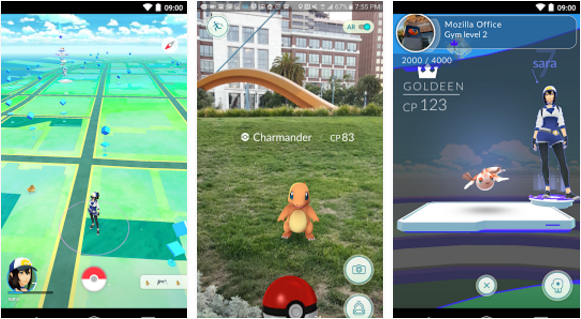
Memainkan Pokemon Go di Windows Vista, Windows 7, Windows 8, Windows 8.1, Laptop/Desktop PC Windows 10 atau Macbook Pro, Macbook Air, atau iMac dimungkinkan. Anda memerlukan emulator Android seperti BlueStacks atau Andy untuk menjalankan game di komputer Anda. Panduan kami di bawah ini akan memberikan langkah-langkah yang diperlukan untuk mulai bermain Pokemon Go di PC Anda. Ikuti terus untuk mempelajari caranya.
Unduh Pokemon Go untuk PC – Windows & Mac
- Download File APK Pokemon Go.
- Unduh dan instal BlueStacks di perangkat Anda: Penginstal Offline Bluestacks | Bluestack Berakar |Bluestacks App Player
- Setelah menginstal Bluestacks, klik dua kali file APK Pokemon Go yang diunduh.
- Bluestacks akan menginstal APK. Setelah terinstal, buka BlueStacks dan temukan aplikasi Pokemon Go yang baru saja diinstal.
- Untuk meluncurkan game, klik ikon Pokemon Go dan ikuti petunjuk di layar untuk mulai bermain.
Jika Anda lebih suka menggunakan Andy OS, Anda juga dapat menginstal Pokemon Go menggunakan tutorial berikut: “Cara Menjalankan Aplikasi Android di Mac OS X dengan Andy".
Meskipun tutorial Andy OS secara khusus membahas penggunaan Mac OSX, langkah yang sama juga dapat diterapkan pada PC Windows.
Jangan ragu untuk bertanya mengenai postingan ini dengan menulis di kolom komentar di bawah.






